1、当你第一次发现有很多输入法存在时,可以尝试重启动Windows, 重启动后可能:多加载的输入法会自动消失。如果消失了,问题就解决了,不需要往下看了。
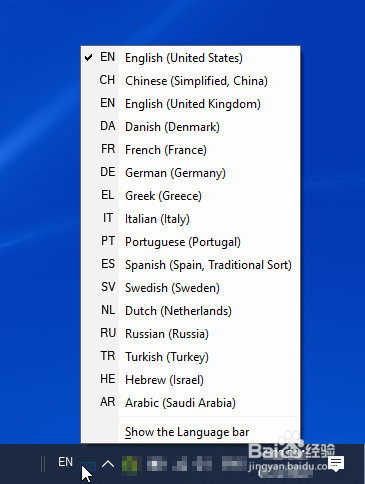
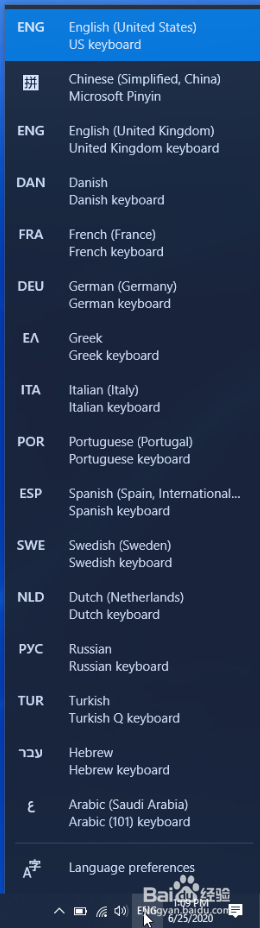
2、如果第一步不能解决问题。这里先尝试采用常规办法删除输入法。在鼠标移动到输入法上,然后点鼠标右键,再点“设置”如图所示:
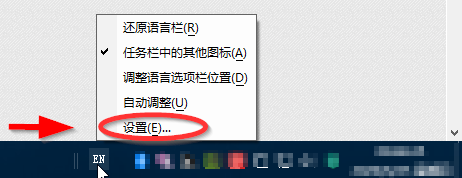
3、在“设置”中,如果有你想要删除的输入法,就选中,然后删除,如图片所示:

4、重点来了,问题在于,有些输入法,并不会在这里出现,找遍整个网络没找到,怎样删除这些顽固的的输入法?经自己研究摸索发现,可以通过Windows注册表删除它们。
5、在"开始"菜单点鼠标右键,再点“运行”,再输入“regedit”打开注册表, 如图所示:
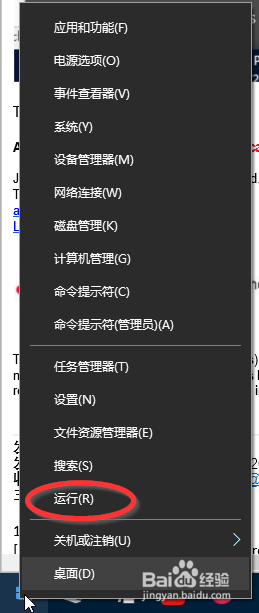

6、在打开的注册表中找到下面位置:HKEY_LOCAL_MACHINE\SYSTEM\觊皱筠桡CurrentControlSet\Control\K髫潋啜缅eyboard Layouts。为防止误操作,建议先把该主键备份起来,万一后面的删除产生了误操作,还可以用备份的文件恢复该键。备份操作是: 选中主键“Keyboard Layouts”,然后鼠标右键,点“导出”,选择一个位置备份选中的键值:
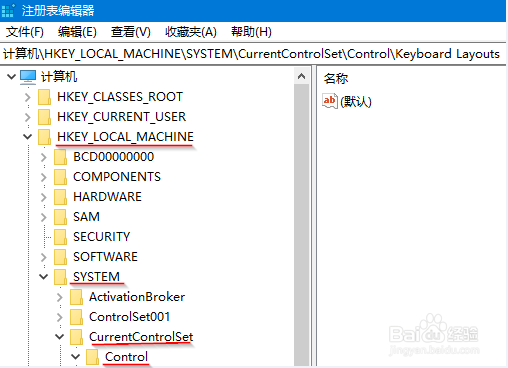
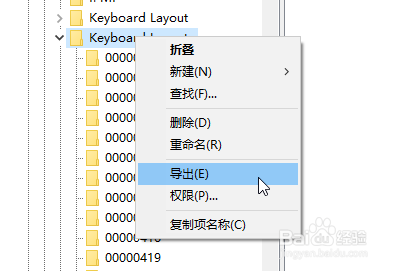
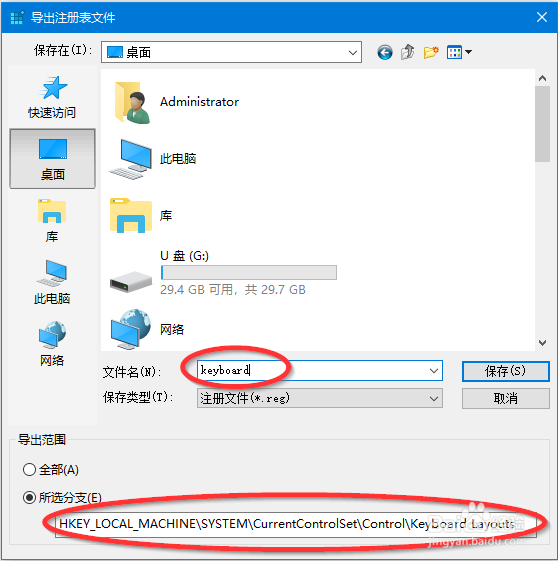
7、接下来,找到并删除不要的输入法:选中"Keyboard Layouts",按键盘组合键“Ctrl+F”进行查找操作,找到后,鼠标右键,再选中“删除”,如图所示:不断进行该操作,直到所有的不需要的输入法都被删除。特别注意:只需删除这个主键下面的查找到的:HKEY_LOCAL_MACHINE\SYSTEM\CurrentControlSet\Control\Keyboard Layouts。其他位置不要再查找删除了。


8、最后重启电脑。至此所有顽固的输入法都被删掉了。
